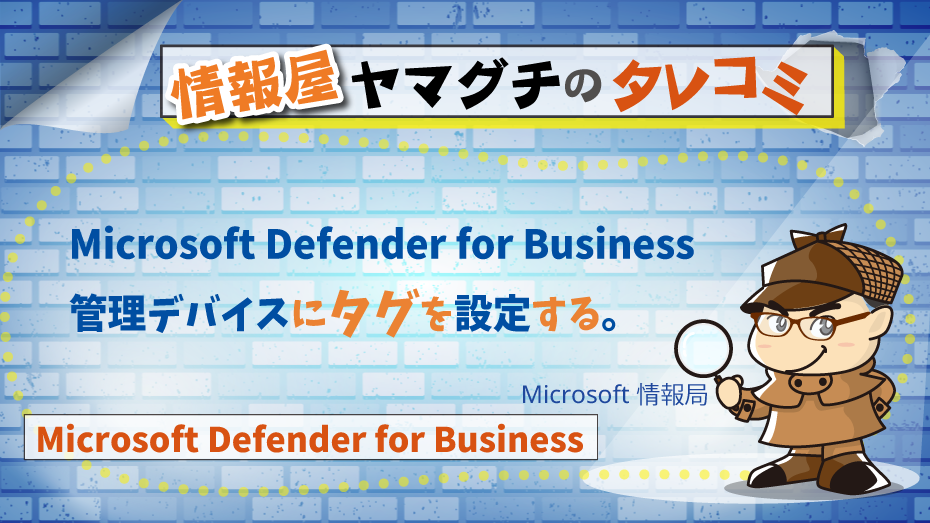
どうも、こんにちは、こんばんは、株式会社ソフトクリエイト 戦略ビジネス部 で情報屋の山口です。
今回の投稿では、 Microsoft Defender for Business 管理デバイスへのタグの設定方法について、投稿します。
Microsoft Defender for Business 管理デバイスにタグを設定する。
さて、デバイスにタグ付けして、何するの?という話なのですが、MDBの場合は、以下の2点が主なタグの使われ方です。
- タグを付与するとフィルター表示に利用できるので、管理デバイスをグルーピング(検証用、情シス用、一般用)して表示させたいときに利用する
- メモの用途として利用し、管理対象デバイスの利用者を明示する
※ MDE P2(Microsoft Defender for Endpoint P2)の場合は、設定したタグの設定を元に、デバイスグループを作ることができるのですが、MDBでは、同機能のご提供がありませんので、デバイスグループを作成する用途しては、利用できません。
1.Microsoft 365 管理センターの管理画面( https://admin.microsoft.com )に、全体管理者権限を持つユーザーでアクセスします。
2.管理センターメニューの「セキュリティ」をクリックします。
-1.png)
3.セキュリティセンターの「アセット」-「デバイス」に移動します。
-2.png)
4.タグを設定する対象のデバイスを選択し、「タブを管理」をクリックします。
-3.png)
5.対象デバイスに設定するタグを選択または、入力します。
-4.png)
6.「保存して閉じる」をクリックします。
-5.png)
7.デバイスインベントリーのタグ情報の列に、追加したタグ情報が表示されることを確認します。
-6.png)









